Dans cet article, vous découvrirez comment gérer facilement de grandes listes de contacts et commencer à vous connecter avec elles par le biais de messages de diffusion - avant même qu'elles n'interagissent avec votre entreprise.
Respond.io vous permet d'importer d'énormes listes de contacts obtenues à partir d'événements, de campagnes ou d'autres plates-formes et d'initier proactivement des connexions avec eux en utilisant des messages de diffusion. Cela élimine la nécessité d'envoyer des messages individuels à chaque Contact à l'avance.
Vous pouvez seulement envoyer des messages à Contacts avec lesquels vous avez déjà interagi, sauf lorsque vous utilisez WhatsApp ou SMS. Pour WhatsApp et SMS, tu peux envoyer des diffusions, même aux Contacts avec lesquels tu n'as pas interagi avant, tant que tu as leur numéro de téléphone. D'autres canaux nécessitent soit le Contact pour envoyer le premier message à votre entreprise, soit ne prennent pas en charge la diffusion.
Cet article explique comment envoyer des messages de diffusion WhatsApp en utilisant le module Broadcasts sur la plate-forme respond.io.
Cet article explique comment envoyer des messages de diffusion WhatsApp en utilisant le module Broadcasts sur la plate-forme respond.io.
Tu peux seulement envoyer des messages à des Contacts avec lesquels tu n'as pas interagi en utilisant WhatsApp ou SMS. Les autres canaux nécessitent des Contacts pour envoyer votre entreprise le premier message ou ne supportent pas la diffusion.
Cet article couvre l'envoi de messages de diffusion WhatsApp en utilisant le module Diffuse sur la plateforme respond.io.
Pour envoyer des messages de diffusion ou de masse via WhatsApp sans restrictions, vous aurez besoin des éléments suivants :
Un compte API WhatsApp connecté à respond.io.
Un numéro de téléphone avec le statut Connecté et une bonne qualité de classement.
Pour accéder au module Diffuse sur la plate-forme respond.io. vous devez avoir le niveau d'accès Propriétaire ou Manager.
Assurez-vous que vos Contacts ont choisi de s'inscrire en externe et que vous attendez des messages de votre part avant de procéder à l'importation de diffusion. S'ils sont migrés depuis une autre plate-forme vers la plate-forme respond.io, l'opt-in aurait été obtenu quand ils utilisaient la plateforme précédente. Cela peut empêcher vos Contacts de signaler ou de bloquer votre numéro.
Regardez cette vidéo pour un tutoriel sur la façon de joindre un large public avec des messages promotionnels et des notifications sur WhatsApp.
Pour commencer, enregistrez les détails des contacts' dans un fichier CSV pour un processus d'importation simplifié, éliminant ainsi le besoin de saisie manuelle des données.
Il est recommandé d'ajouter un tag à l'import. Le marquage vous aide à identifier le lot de Contacts que vous avez importés, par exemple des prospects collectés lors d'un événement de lancement de produit.
Référez-vous à ici pour un guide étape par étape sur la façon d'importer des contacts.
Une fois que les contacts ont été importés sur la plateforme respond.io, créez et envoyez un message de diffusion en suivant ces étapes:
Allez à laDiffuse Module> Cliquez + Ajouter une diffusion.
Nommez votre diffusion > Ajoutez une étiquette pour la référence > Cliquez sur Créer.
Créer un segment pour cibler un groupe spécifique de Contacts pour la diffusion. Cliquez sur le menu déroulant à Segment > Cliquez + Ajouter un segment > Nommez le segment > Cliquez sur Enregistrer.
Pour trouver facilement le lot de Contacts que vous avez importés, assurez-vous qu'ils sont remplis dans :
Catégorie: Tag de contact
Opérateur: a l'un de
Sélection : Cliquez sur la liste déroulante et sélectionnez le tag qui a été utilisé pour le processus d'importation.
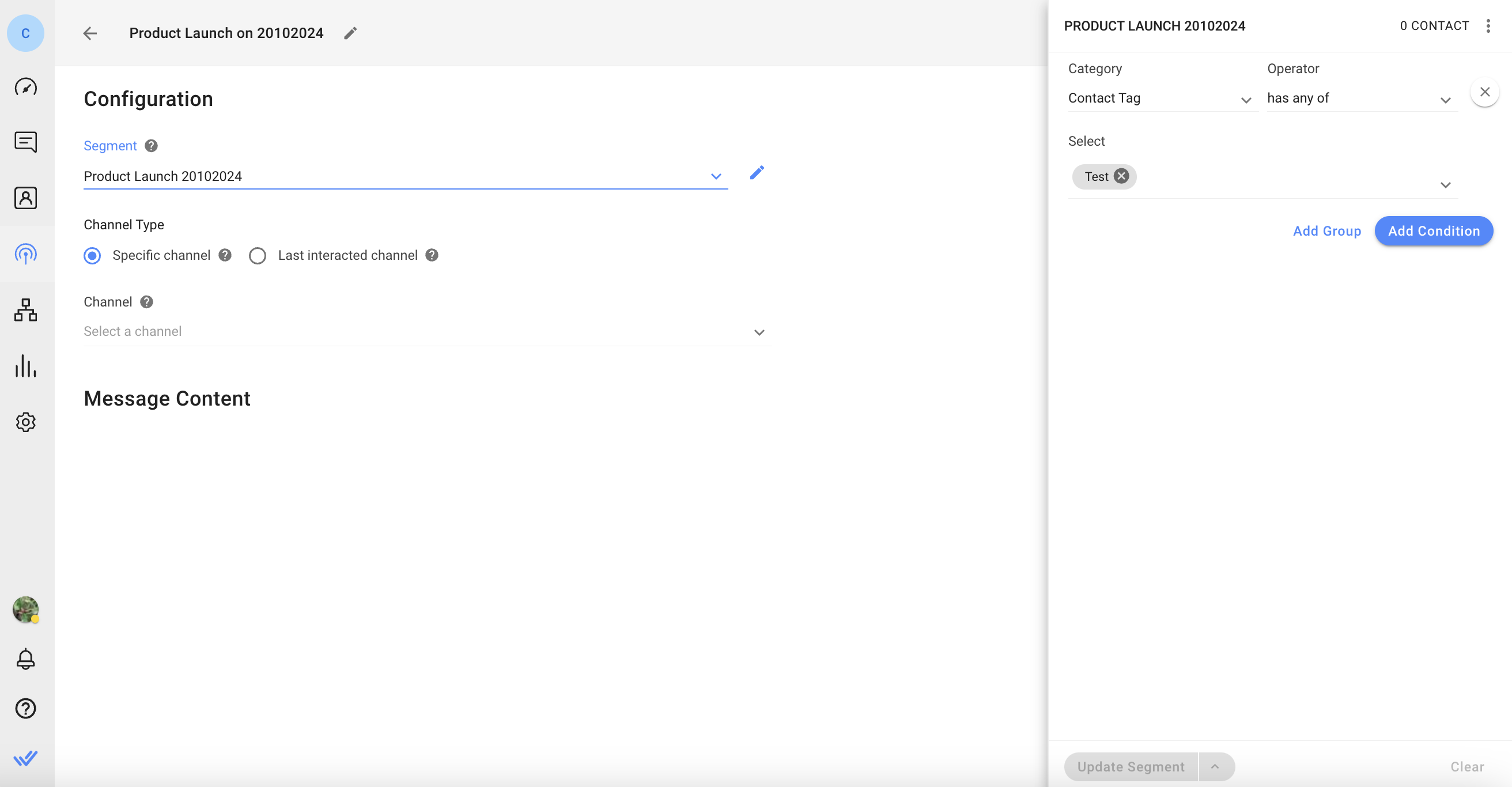
Dans Type de canal, sélectionnez Canal spécifique.
Dans le canal , sélectionnez le canal API WhatsApp connecté pour envoyer votre diffusion.
Activer/désactiver le commutateur Envoyer un message uniquement aux contacts qui ont précédemment interagi avec ce canal. Cela garantit que le message de diffusion peut être envoyé aux Contacts avec lesquels vous n'avez pas encore interagi.
Sous Contenu de message, sélectionnez le modèle de message > Remplissez les détails requis.
Sous Aperçu du message, voyez comment votre message apparaîtra dans vos contacts. Vous pouvez cliquer sur Tester la diffusion pour vous envoyer un exemple de message avant d'envoyer le message diffusé.
Cliquez sur Prochain > Cliquez Envoyer la diffusion pour envoyer le message de diffusion immédiatement, ou Planifier une diffusion pour la planifier pour une date et une heure ultérieures.
Pour plus d'informations sur les étapes, reportez-vous à cette page.
Un message de diffusion peut ne pas être envoyé pour de nombreuses raisons. Si cela se produit, apprenez-en plus sur le dépannage des diffusions ayant échoué ici.
Voici quelques cas d'utilisation pour cette fonctionnalité:
Promouvoir les ventes saisonnières, les remises de vacances ou les offres temporaires à un groupe de clients sélectionnés.
Envoyer des invitations à des webinaires, ateliers, démonstrations de produits ou autres événements aux clients.
Partagez les accomplissements importants de l’entreprise, les jalons ou les nouvelles pour garder la marque au premier plan d’esprit et favoriser le sens de la communauté.
Offres ou rabais partagés à temps limité qui sont exclusivement offerts à un groupe de clients sélectionnés.
Annonce du lancement d'un nouveau produit ou service à un groupe de clients sélectionnés.
Notifier les clients lorsqu'un article en rupture de stock est de retour dans l'inventaire.
Informer les clients de la maintenance du système prévue ou des pannes imprévues.
Informer les clients des changements apportés aux conditions générales de service de la société ou à d’autres politiques importantes.
Partage de conseils et de guides pour aider les clients à utiliser les produits et services plus efficacement.
Articles connexes 👩💻